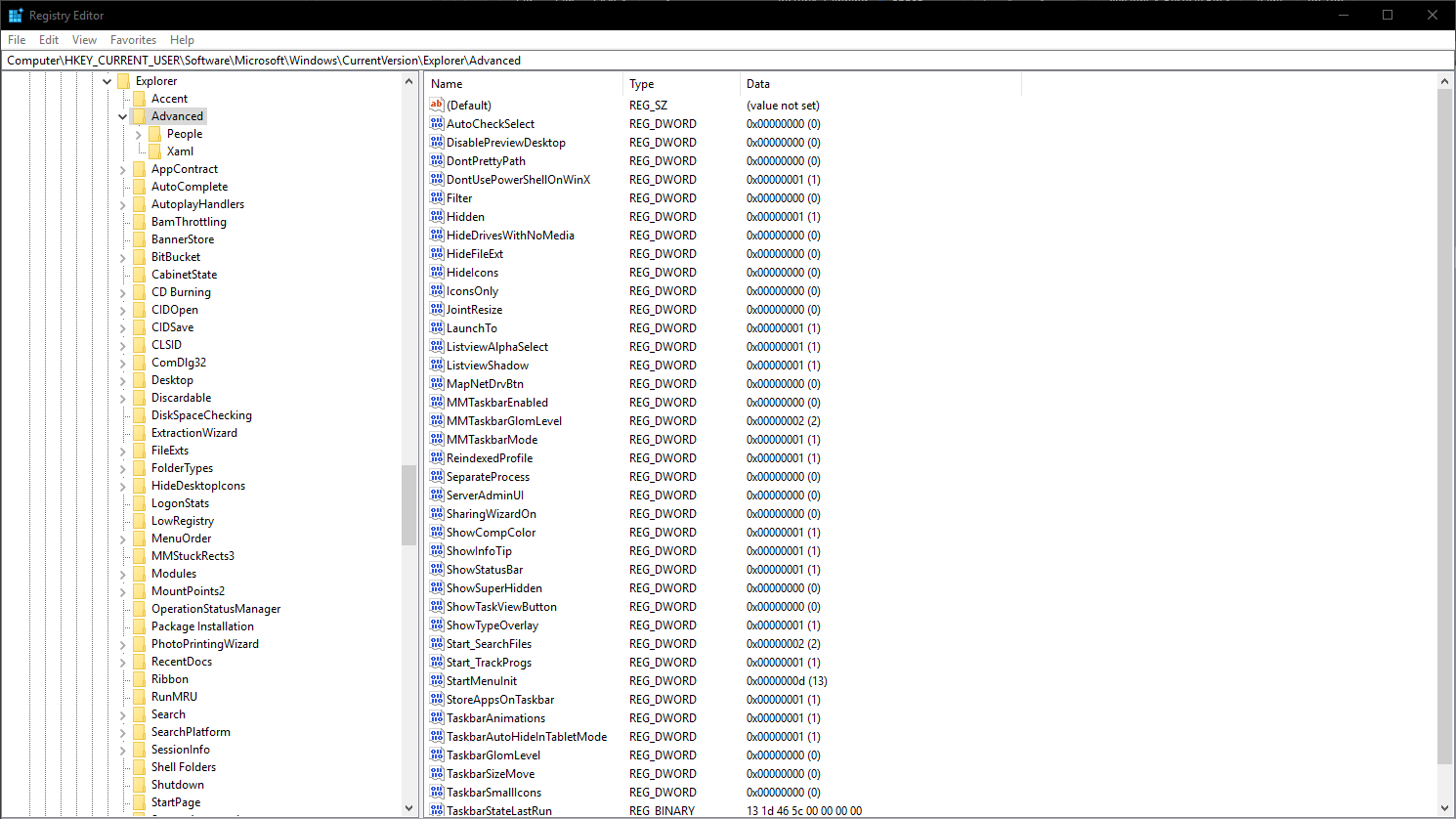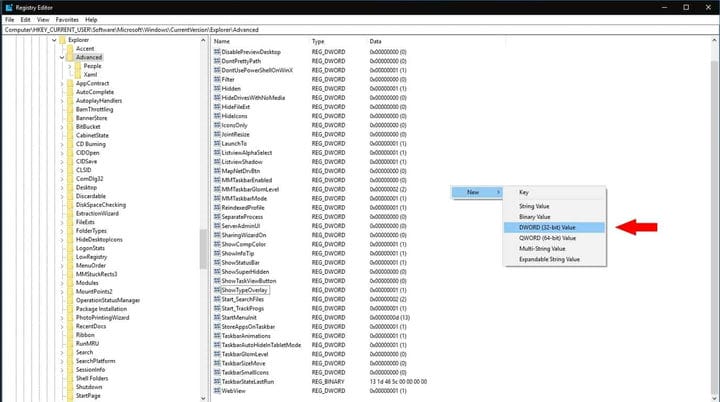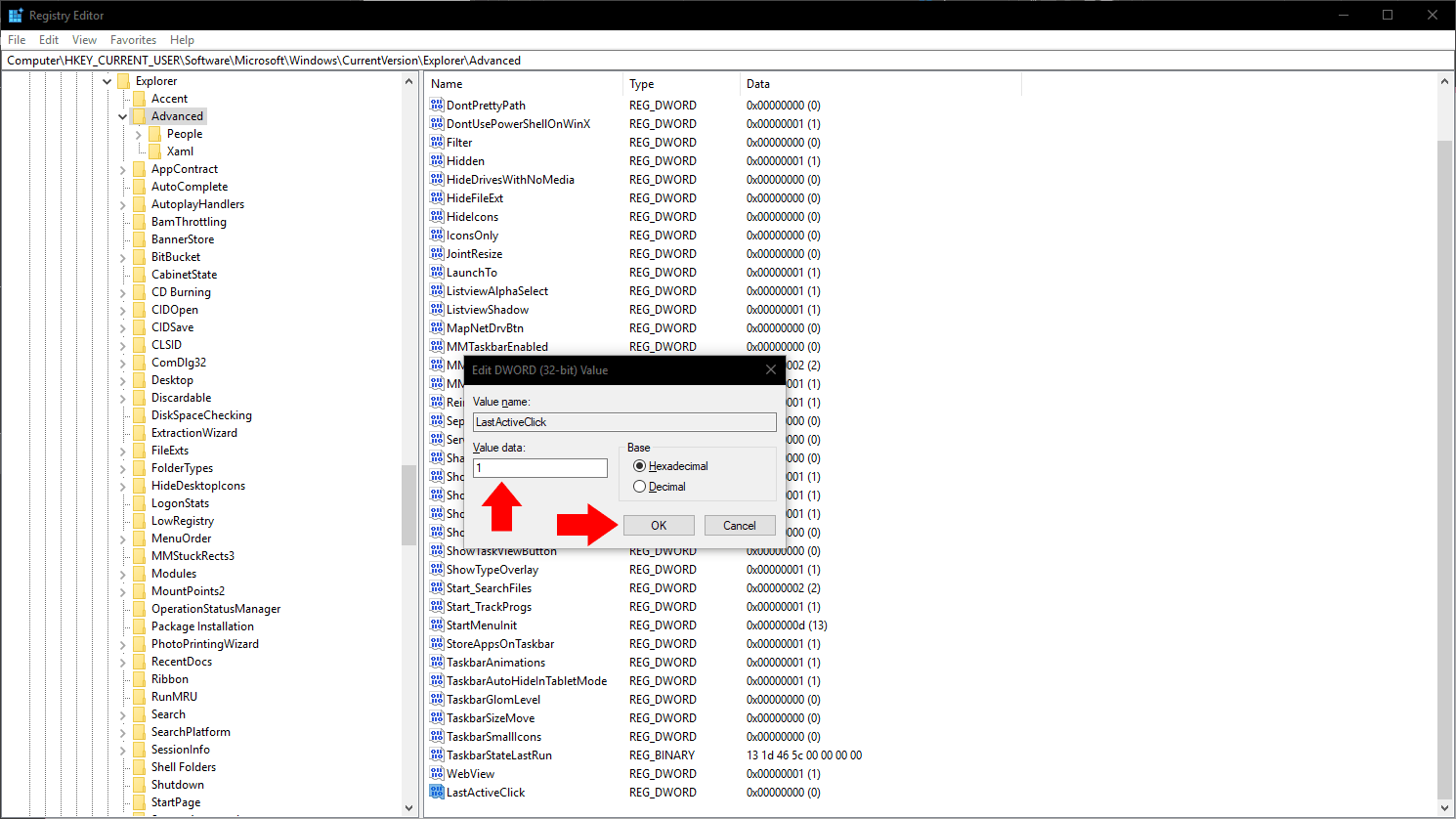Come fare in modo che i pulsanti della barra delle applicazioni di Windows 10 aprano sempre l’ultima finestra attiva al clic
La barra delle applicazioni di Windows 10 è una continuazione pressoché invariata del design introdotto da Microsoft con Windows 7. Per impostazione predefinita, le finestre aperte sono combinate in un’unica icona che rappresenta la loro app principale.
Se hai solo una finestra di un’app aperta, puoi tornare rapidamente ad essa facendo clic sulla relativa icona sulla barra delle applicazioni. Quando è aperta più di una finestra, Windows ti mostrerà invece la striscia delle miniature che ti consente di scegliere la finestra che desideri. Se passi spesso da un’app con molte finestre aperte, questa procedura con due clic potrebbe diventare un po ‘noiosa.
Utilizzando un hack del registro, è possibile modificare il comportamento qui. Faremo in modo che facendo clic su un’icona sulla barra delle applicazioni si apra sempre l’ultima finestra utilizzata di quell’app. Sarai comunque in grado di vedere e passare da una finestra all’altra passando con il mouse sull’icona per visualizzare la striscia delle miniature.
Come sempre, modifichi il registro a tuo rischio: questa impostazione non è ufficialmente supportata da Microsoft e potrebbe smettere di funzionare in futuro. Questa tecnica dovrebbe funzionare su tutte le versioni di Windows, dalla 7 in poi, ma ci concentreremo su Windows 10.
Apri l’Editor del Registro di sistema cercando “regedit” nel menu Start. Dovrai essere loggato come amministratore. Nella finestra che appare, usa la visualizzazione ad albero a sinistra per navigare alla seguente chiave:
HKEY_CURRENT_USERSoftwareMicrosoftWindowsCurrentVersionExplorerAdvancedSe stai utilizzando una versione recente di Windows 10, l’Editor del Registro di sistema ha una barra degli indirizzi nella parte superiore della finestra. Puoi incollare la chiave qui per navigare rapidamente verso la tua destinazione.
Nel riquadro a destra, fare attenzione a non modificare nessuno dei valori di registro visualizzati. Fare clic con il pulsante destro del mouse sul riquadro e selezionare Nuovo> Valore DWORD (32 bit). Digita “LastActiveClick” come valore per la nuova chiave.
Ora, fai doppio clic sulla chiave appena selezionata per aprire l’editor dei valori. Sostituisci il valore con “1” e fai clic su OK. Dovrai disconnetterti e accedere nuovamente prima che la modifica abbia effetto. Apri alcune app con più finestre ciascuna e prova a fare clic sulle icone della barra delle applicazioni. Vedrai che passerai immediatamente all’ultima finestra aperta, senza visualizzare la striscia delle miniature.
Infine, vale la pena notare che questo comportamento è integrato in Windows, anche se in modo tutt’altro che ovvio. Tenendo premuto il tasto Control (Ctrl) mentre si fa clic su un’icona sulla barra delle applicazioni si aprirà sempre l’ultima finestra attiva, non è richiesto alcun hack del registro. Se hai bisogno di questo comportamento solo occasionalmente, tenere premuto il tasto Ctrl potrebbe essere l’approccio migliore per te.